?word表格文字?高低不一致的解決方法
時間:2023-01-14 10:10:29作者:極光下載站人氣:1429
在word軟件中擁有著大量的用戶群體,給用戶帶來了許多的便利,并且軟件中的功能是很豐富的,因此word軟件受到了許多用戶的喜歡,當有用戶在編輯文檔文件時,需要在頁面上添加上表格,用戶在插入表格后需要在單元格中輸入文字或是數據,這時就會發現表格中文字高低不一致,看起來很不美觀,那么用戶應該怎樣把文字高低設置一致呢,相信這也是許多用戶的心中的疑問,其實在用戶只需要打開軟件的字體窗口并在高級選項卡中,將文字的位置設置為標準狀態即可,那么接下來就讓小編將問題詳細的操作方法一一介紹給大家,希望用戶在看了小編的教程后可以成功的將表格中的文字位置設置為高低一致的狀態。
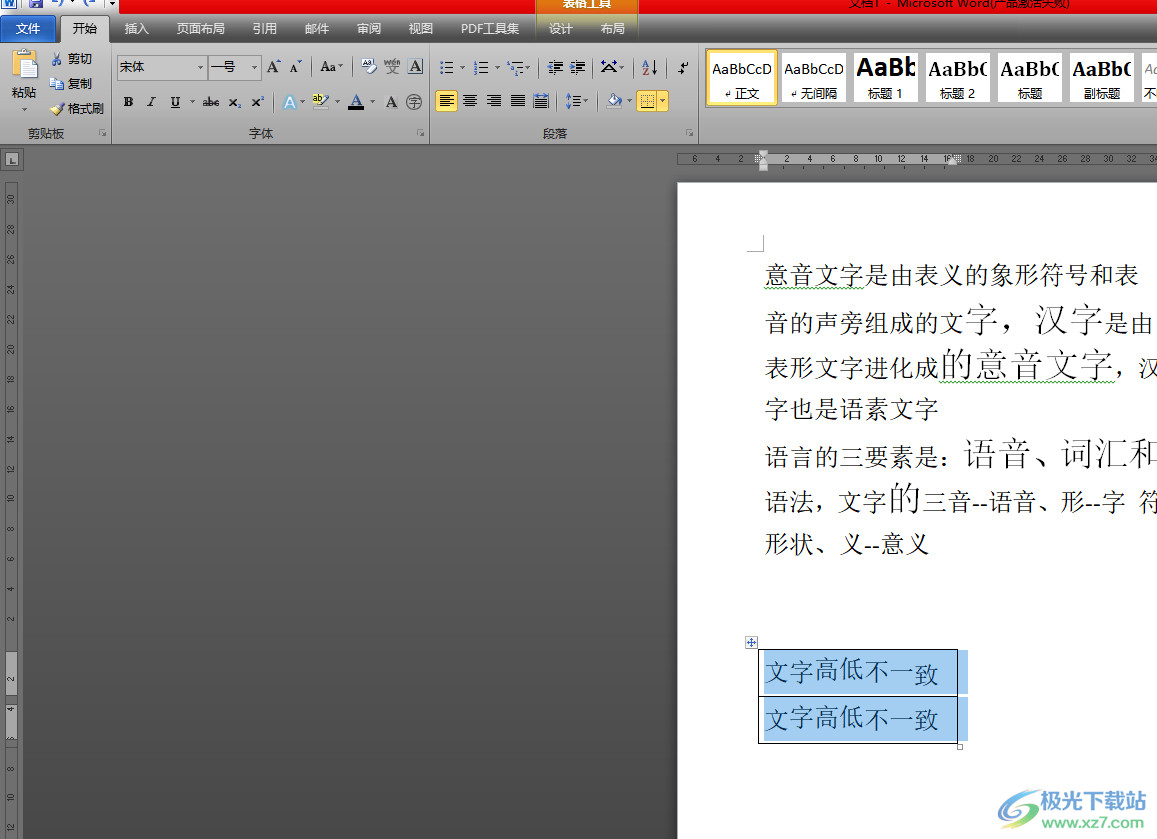
方法步驟
1.用戶在電腦桌面上點擊word軟件,并來到編輯頁面上來選中表格文字
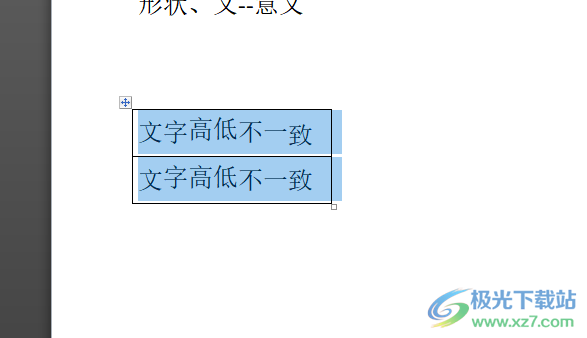
2.接著用戶在菜單欄中點擊開始選項,將會切換到相關的選項卡上,用戶點擊字體板塊右側的下拉箭頭
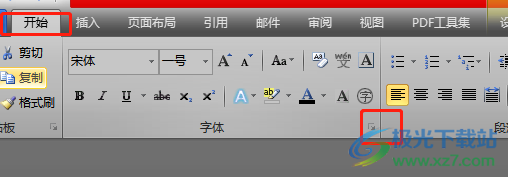
3.這時就會打開字體窗口,在右側的選項卡中選擇高級選項,頁面下方將會顯示出相關的功能選項

4.用戶在字符間距板塊中找到位置選項,并點擊該選項右側的下拉箭頭,在拓展出來的選項卡中選擇標準選項即可
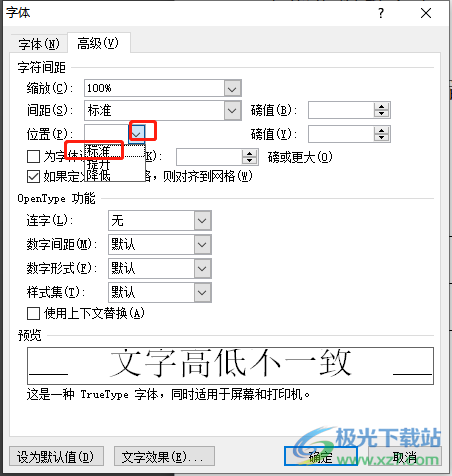
5.將文字位置設置為標準狀態后用戶直接按下確定按鈕就可以了
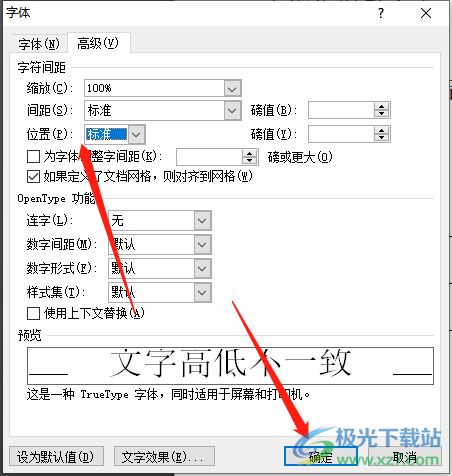
6.隨后回到編輯頁面上就可以看到表格中的文字高低一致了,效果如圖所示

用戶在word軟件中收獲到了強大功能的幫助,可以簡單便捷的解決文檔中的編輯問題,當用戶遇到文檔中的表格文字高低顯示不一致時,就需要在軟件中打開字體窗口并在選項卡中選擇高級選項,接著將字體位置設置為標準狀態就可以了,所以感興趣的用戶可以來看看小編的教程并跟著步驟操作起來。
相關推薦
相關下載
熱門閱覽
- 1百度網盤分享密碼暴力破解方法,怎么破解百度網盤加密鏈接
- 2keyshot6破解安裝步驟-keyshot6破解安裝教程
- 3apktool手機版使用教程-apktool使用方法
- 4mac版steam怎么設置中文 steam mac版設置中文教程
- 5抖音推薦怎么設置頁面?抖音推薦界面重新設置教程
- 6電腦怎么開啟VT 如何開啟VT的詳細教程!
- 7掌上英雄聯盟怎么注銷賬號?掌上英雄聯盟怎么退出登錄
- 8rar文件怎么打開?如何打開rar格式文件
- 9掌上wegame怎么查別人戰績?掌上wegame怎么看別人英雄聯盟戰績
- 10qq郵箱格式怎么寫?qq郵箱格式是什么樣的以及注冊英文郵箱的方法
- 11怎么安裝會聲會影x7?會聲會影x7安裝教程
- 12Word文檔中輕松實現兩行對齊?word文檔兩行文字怎么對齊?
網友評論